



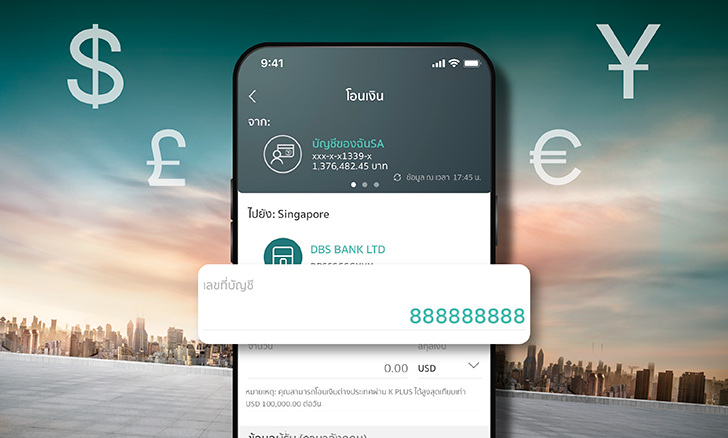
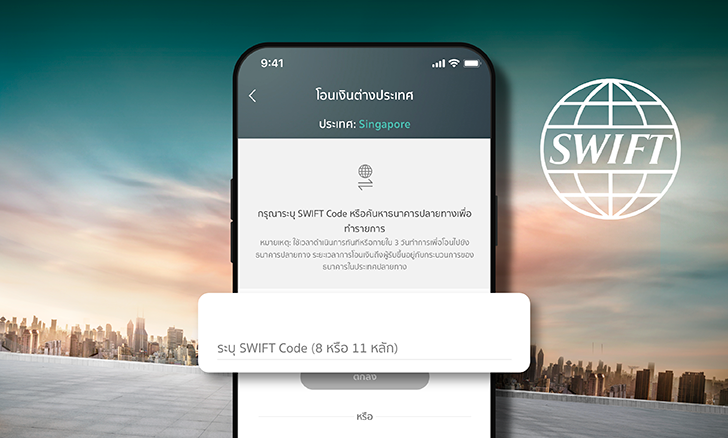
| คุณสมบัติ | โอนผ่าน KBank Partner | โอนผ่านระบบ SWIFT |
|---|---|---|
| ประเทศ/พื้นที่ปลายทาง* | 60 ประเทศ/พื้นที่ปลายทาง | >150 ประเทศ/พื้นที่ปลายทาง |
| สกุลเงินที่รองรับ |
14 สกุลเงิน AUD, CNY/RMB, EUR, GBP, HKD, IDR, INR, JPY, KRW, MYR, PHP, SGD, USD, VND, *สกุลเงินอาจมีการเปลี่ยนแปลง |
21 สกุลเงิน AUD, BND, CAD, CHF, CNY, DKK, EUR, GBP, HKD, IDR, INR, JPY, KRW, LAK, NOK, NZD, PHP, SEK, SGD, USD, VND *สกุลเงินอาจมีการเปลี่ยนแปลง |
| ค่าธรรมเนียมการโอน |
250 บาท/รายการ ยกเว้น JPY 1,288 บาท/รายการ |
ขึ้นอยู่กับการเลือกวิธีชำระค่าธรรมเนียม เริ่มต้น 250 บาท/รายการ ดูรายละเอียดเพิ่มเติมได้ที่ ค่าธรรมเนียมการโอน |
| ปลายทางรับเงินเต็มจำนวน | รับเงินเต็มจำนวน |
ธนาคารต่างประเทศอาจหักค่าธรรมเนียม จากจำนวนเงินที่โอน |
| หลักฐานการโอนที่ได้รับ | Transfer Slip | Transfer Slip, Debit Advice, Copy SWIFT (Pacs.008) |
| ข้อจำกัด การโอนเงิน |
โอนได้เฉพาะสกุลเงินที่ตรงกับประเทศ/ พื้นที่ปลายทาง |
โอนสกุลเงินที่ธนาคารรองรับไปได้ทั่วโลก |
| หมายเหตุ |
*โปรดตรวจสอบเงื่อนไขการโอนเงินไปแต่ละประเทศปลายทางได้ที่ รายละเอียดการโอนเงินต่างประเทศ |
|
กดและเลื่อนเพื่อดูข้อมูลภายในตาราง
|
ประเทศ/พื้นที่ ปลายทาง |
ระบบการโอน | สกุลเงิน | ข้อมูลบัญชีผู้รับ |
ข้อมูลธนาคาร ปลายทาง |
|---|
หมายเหตุ: เนื่องจากหลักฐานการทำรายการโอนเงิน (slip)
ไม่ใช่หลักฐานที่แสดงว่าเงินได้เข้าบัญชีเงินฝากของผู้รับเงินแล้ว
ผู้รับเงินจึงจำเป็นต้องตรวจสอบด้วยตนเองว่าเงินได้เข้าบัญชีเงินฝากของผู้รับเงินเรียบร้อยแล้ว
จึงจะยืนยันได้ว่ารายการโอนเงินสำเร็จ
หมายเหตุ: เนื่องจากหลักฐานการทำรายการโอนเงิน (slip)
ไม่ใช่หลักฐานที่แสดงว่าเงินได้เข้าบัญชีเงินฝากของผู้รับเงินแล้ว
ผู้รับเงินจึงจำเป็นต้องตรวจสอบด้วยตนเองว่าเงินได้เข้าบัญชีเงินฝากของผู้รับเงินเรียบร้อยแล้ว
จึงจะยืนยันได้ว่ารายการโอนเงินสำเร็จ
หมายเหตุ: เนื่องจากหลักฐานการทำรายการโอนเงิน (slip)
ไม่ใช่หลักฐานที่แสดงว่าเงินได้เข้าบัญชีเงินฝากของผู้รับเงินแล้ว
ผู้รับเงินจึงจำเป็นต้องตรวจสอบด้วยตนเองว่าเงินได้เข้าบัญชีเงินฝากของผู้รับเงินเรียบร้อยแล้ว
จึงจะยืนยันได้ว่ารายการโอนเงินสำเร็จ
หมายเหตุ: เนื่องจากหลักฐานการทำรายการโอนเงิน (slip)
ไม่ใช่หลักฐานที่แสดงว่าเงินได้เข้าบัญชีเงินฝากของผู้รับเงินแล้ว
ผู้รับเงินจึงจำเป็นต้องตรวจสอบด้วยตนเองว่าเงินได้เข้าบัญชีเงินฝากของผู้รับเงินเรียบร้อยแล้ว
จึงจะยืนยันได้ว่ารายการโอนเงินสำเร็จ
หมายเหตุ: เนื่องจากหลักฐานการทำรายการโอนเงิน (slip)
ไม่ใช่หลักฐานที่แสดงว่าเงินได้เข้าบัญชีเงินฝากของผู้รับเงินแล้ว
ผู้รับเงินจึงจำเป็นต้องตรวจสอบด้วยตนเองว่าเงินได้เข้าบัญชีเงินฝากของผู้รับเงินเรียบร้อยแล้ว
จึงจะยืนยันได้ว่ารายการโอนเงินสำเร็จ